Win11系统截图快捷键失效该如何解决?
Win11截图键没有反应的解决方法有多种,以下是一些常见的解决方案:
针对 Win+Shift+S 快捷键失效
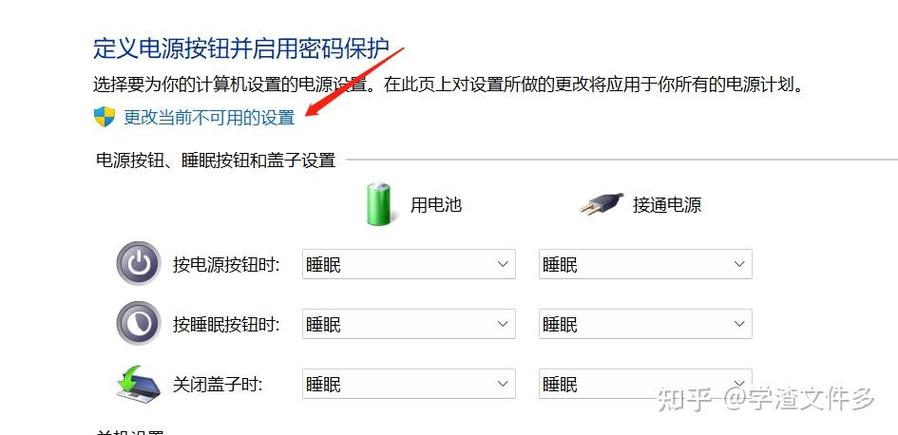
1、调整日期和时间
右击时间栏,选择“调整日期/时间”。
关闭“自动设置时间”,手动将日期设置为2023年7月30日或之前的时间。
尝试使用 Win+Shift+S 快捷键进行截图,如果成功,则重新开启自动设置时间。
针对 Print Screen/PrtSc 快捷键失效
2、启用屏幕截图功能
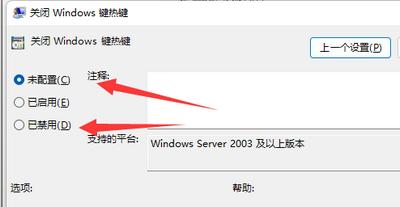
打开“设置”应用。
搜索并进入“屏幕截图”设置。
确保已启用“使用 PrintScreen 键启动屏幕截图”选项。
3、检查键盘设置
在“设置”中搜索并进入“辅助功能”。
找到“键盘”设置,确保已启用“使用 PrintScreen 按钮打开屏幕截图”选项。
其他可能的解决方案
4、更新系统
确保 Windows 11 系统已更新到最新版本,因为某些问题可能在更新中得到修复。
5、重启计算机
有时候简单的重启可以解决临时性的问题。
6、检查硬件
如果以上方法都无效,可能是键盘本身的问题,尝试更换键盘或使用外接键盘进行测试。
相关问题与解答
Q1: 如果调整日期和时间后仍然无法使用 Win+Shift+S 快捷键怎么办?
A1: 如果在调整日期和时间后仍然无法使用该快捷键,建议等待微软官方的修复更新,并在此期间尝试使用其他截图方法,如 Print Screen/PrtSc 快捷键或第三方截图工具。
Q2: 为什么 Print Screen/PrtSc 快捷键会突然失效?
A2: Print Screen/PrtSc 快捷键可能因系统设置、软件冲突或硬件问题而突然失效,按照上述步骤检查并启用相关设置通常可以解决问题,如果问题仍然存在,可能需要进一步排查硬件或联系技术支持。
通过以上方法,您应该能够解决 Win11 截图键没有反应的问题,如果问题依然存在,建议联系微软官方技术支持或寻求专业维修服务。
各位小伙伴们,我刚刚为大家分享了有关win11截图键没有反应怎么办?的知识,希望对你们有所帮助。如果您还有其他相关问题需要解决,欢迎随时提出哦!










